JavaScriptライブラリ製品の配布用/動作検証用ライセンスキーの入手
以下のJavaScriptライブラリ製品を使用したアプリケーションを配布するには、以下の手順でライセンスキーを入手し、アプリケーション内で設定する必要があります。
- ActiveReportsJS
- InputManJS
- SpreadJS(Ver.10.x.x -)
- PDFビューワ(DioDocs for PDF V4J以降に収録)
注意事項
- 配布用/動作検証用のライセンスキーを設定したアプリケーションは、登録したドメインのURLと、localhost環境でのみ実行できます。
- 開発ライセンスに付属する動作検証用ライセンスの有効期限は、ライセンスキーを入手した日から60日間です。有効期限が過ぎると、アプリケーションは実行できなくなります。
- SpreadJSのリボンコンテナを使用したアプリケーションを配布する場合、SpreadJS本体およびリボンコンテナ両方の配布用ライセンスキーを、同一のドメインを登録して入手し、アプリケーション内で設定する必要があります。
SpreadJSのライセンス体系を確認する
ライセンスの登録
- マイアカウントへログインします。
- 対象製品のライセンスを登録していない場合は、「ライセンス情報の管理」ページからライセンスの登録を行います。
ライセンスキーの入手
- ライセンスの登録後、「ライセンスキーの入手」ページを表示します。
- 対象のライセンスについて、「ライセンスキー」欄の[入手する]ボタンを押すと、「ライセンスキーの入手」ページが表示されます。
すでにライセンスキーを入手している場合には、[表示する]ボタンからライセンスキーの文字列を確認できます。 - 配布先のドメイン(アプリケーションの利用者がウェブブラウザからアクセスする時、アドレスバーに表示される「http://*****/」の部分)をテキストボックスに入力し、[表示する]ボタンを押します。

- 「登録ドメインの一覧」に、入力した文字列がドメインとして表示されます。
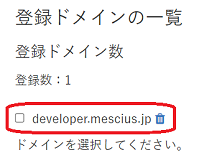
登録したドメインでライセンスキーを入手する場合は、ドメインのチェックボックスをオンに設定し、[選択したドメインのライセンスキーを入手する]ボタンを押してください。 - 確認のダイアログが表示されます。ライセンスキーを入手する場合は、[生成する]ボタンを押してください。ドメインに誤りがある場合は、[キャンセル]ボタンを押してください。
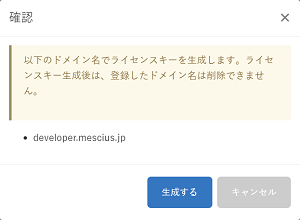
- ライセンスキーの文字列が表示されます。[クリップボードにコピー]ボタンを押すと、文字列がクリップボードにコピーされます。
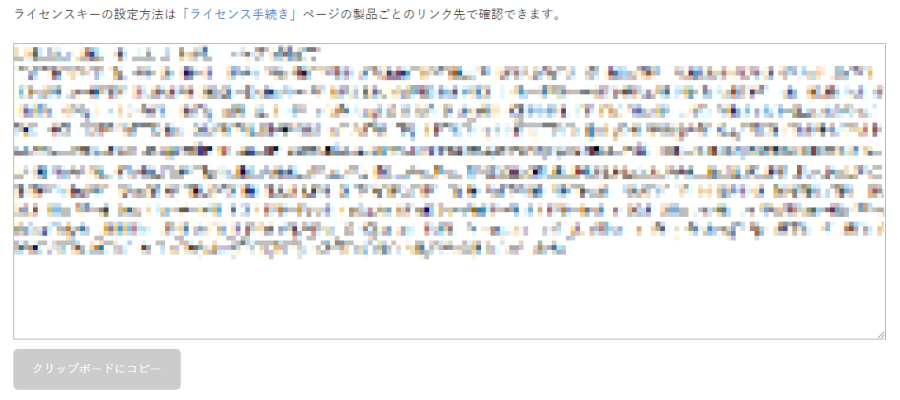
入手したライセンスキーの設定方法は、製品によって異なります。詳細については「JavaScriptライブラリ製品のライセンス認証」ページから各製品の「ライセンスキーの設定方法」をご覧ください。